如何在WPS演示中设置每页纸同时打印多张幻灯片?
相信很多小伙伴在日常办公中都会用到WPS演示,在其中如何才能设置每页纸同时打印多张幻灯片呢?方法很简单,下面小编就来为大家介绍。
具体如下:
1. 首先,在WPS演示中打开我们要打印的幻灯片。
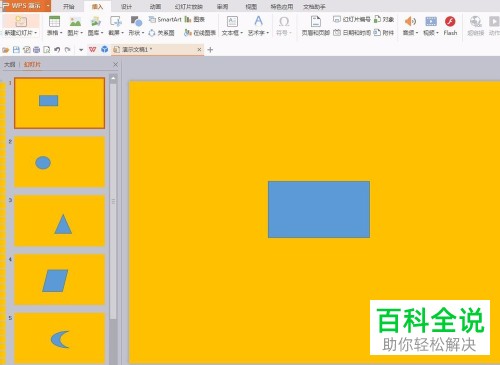
2. 点击页面左上角的“WPS演示”,在弹出菜单中依次点击“文件”-“打印”。
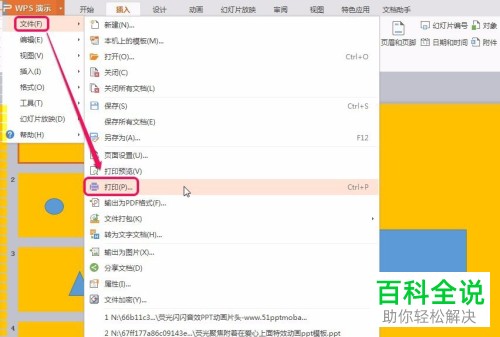
3. 打开打印窗口后,将“打印内容”设置为“讲义”

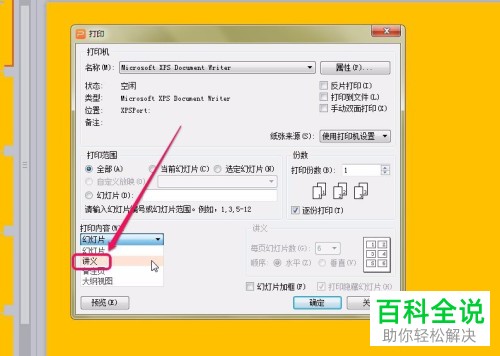
4. 接着,找到“讲义”栏,将“每页幻灯片数”根据自身需要设置好。
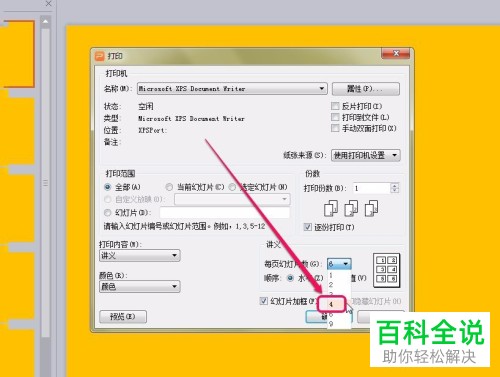
5. 之后下图红框所圈处就会显示打印的效果。

6. 最后,将打印顺序设置好,再点击“确定”即可。

以上就是小编为大家介绍的在WPS演示中设置每页纸同时打印多张幻灯片的方法,希望能帮到你~
赞 (0)

